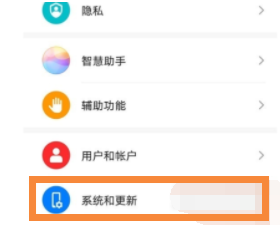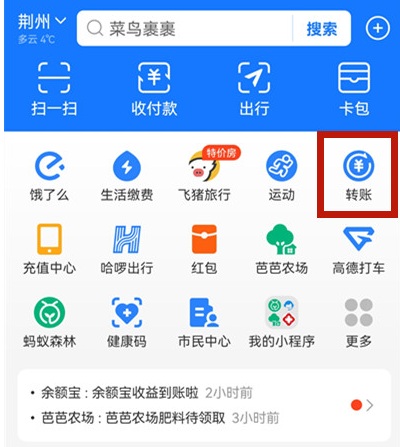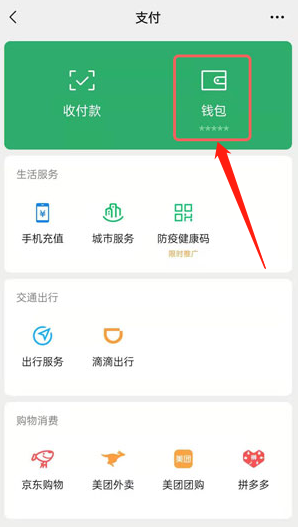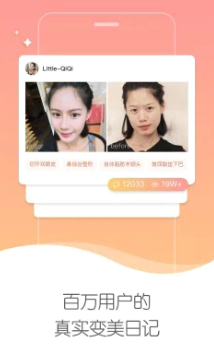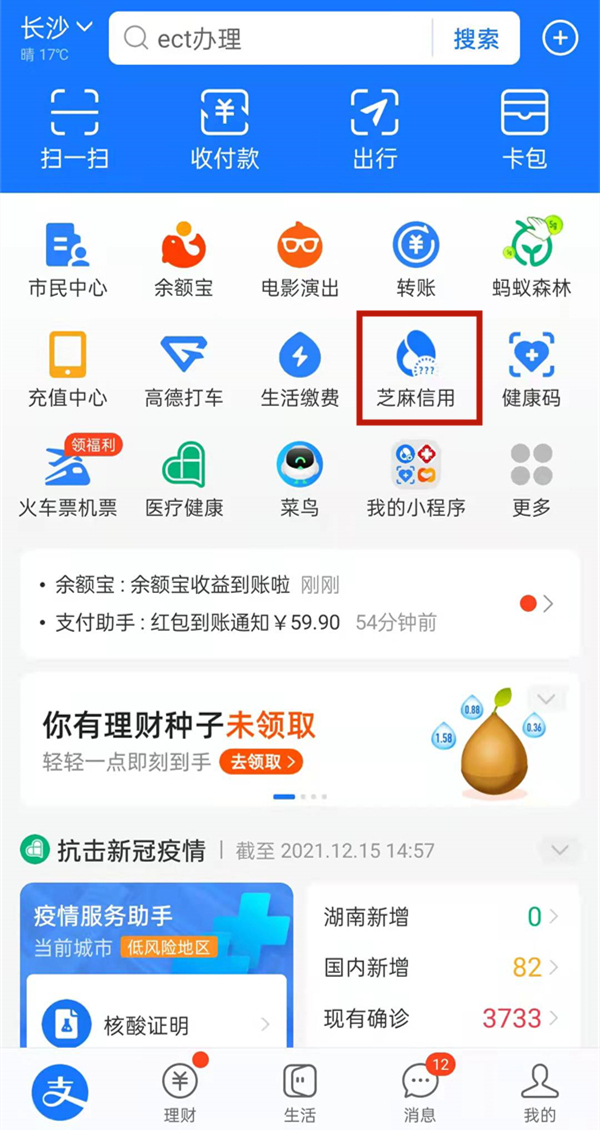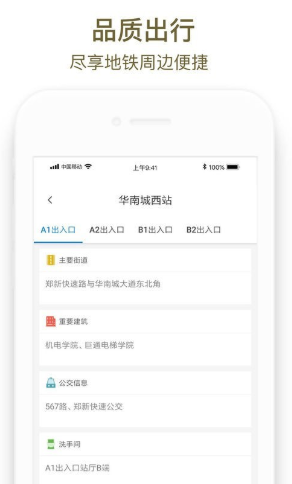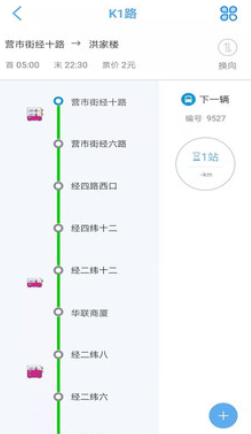搜狗输入法怎么开启离线语音
2023-04-14 420搜狗输入法是基于搜索引擎技术打造的输入软件,内置多种功能,能让大家的办公学习更加高效,那么搜狗输入法怎么开启离线语音呢?下面小编就为大家带来详细教程,感兴趣的朋友快来看看吧。

搜狗输入法离线语音开启方法
搜狗输入法v10.25.3智慧版
1、首先在手机桌面,找到-搜狗输入法图标-点击进入。
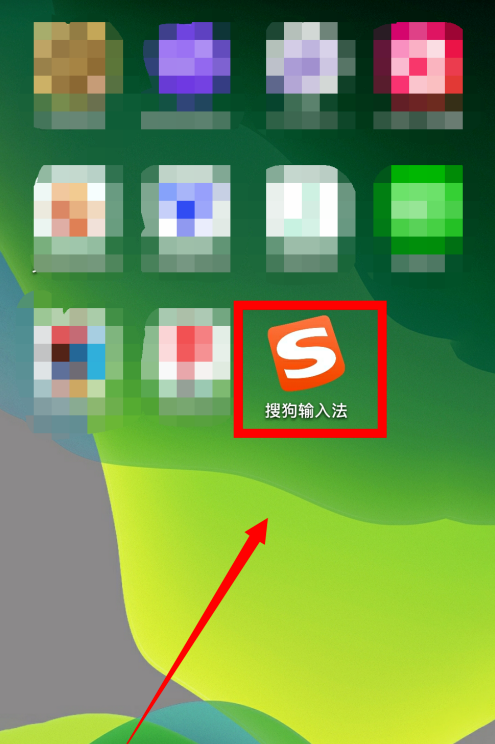
2、进入后,点击右下角-我的-。
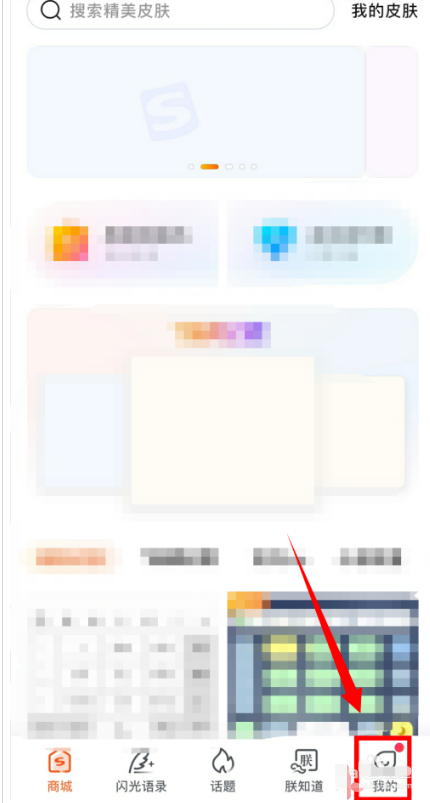
3、接下来点击右上角的-设置-按钮。
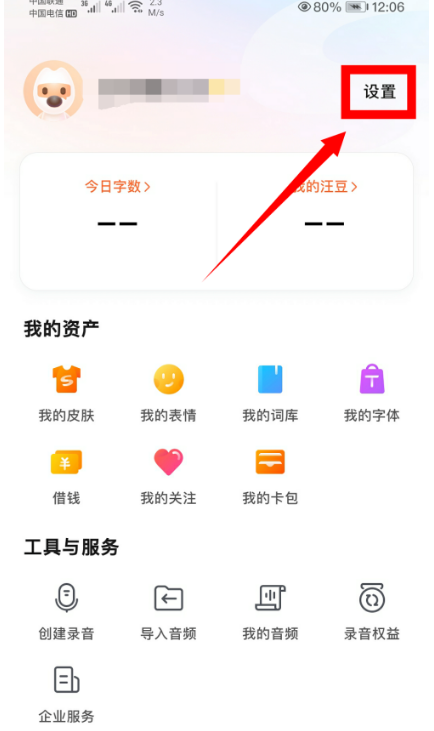
4、在设置里找到-语音设置-点击进入。
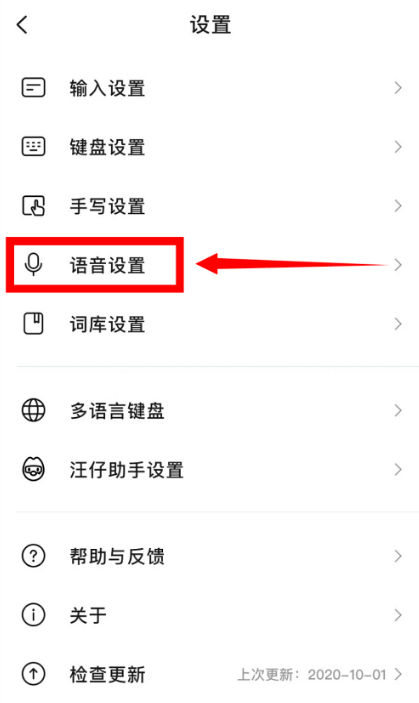
5、在-语音设置-中我们看到,有-离线语音-我们点击进入。
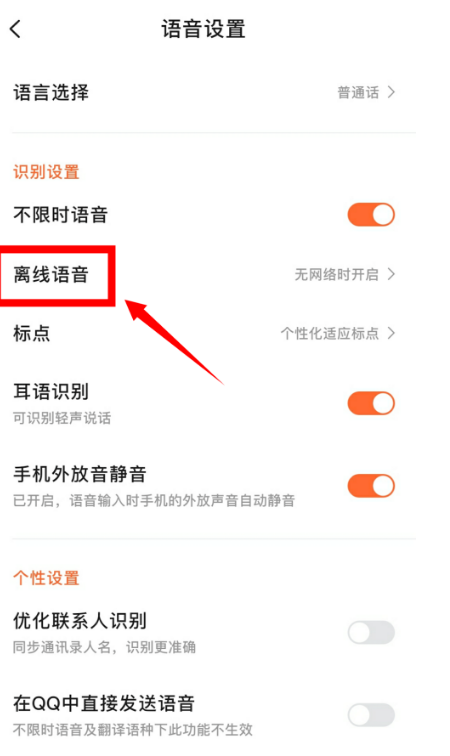
6、开启-离线语音-需要安装-离线语音包-,点击下载即可。
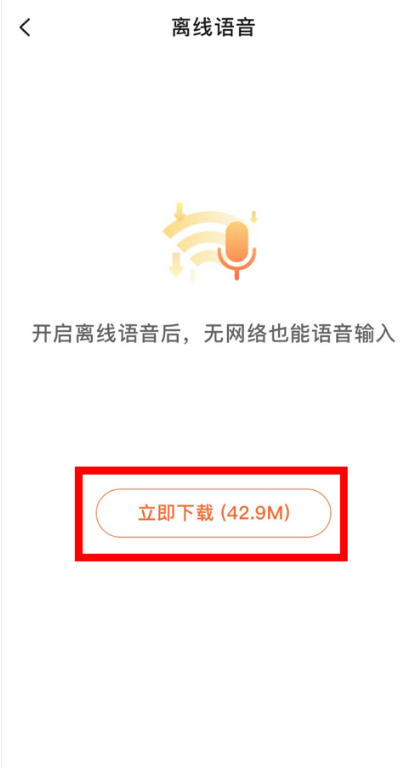
7、下载好后可以选择:无网络时开启、无WiFi时开启。按照自己的需求选择就可以了。
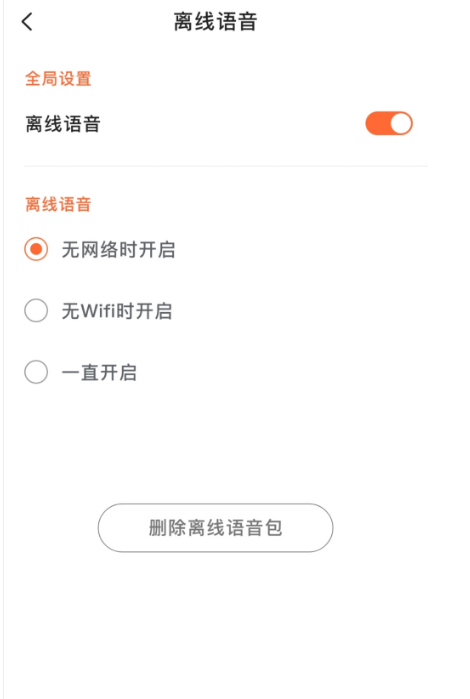
以上就是搜狗输入法离线语音开启方法的全部内容了,赶快收藏果粉控下载更多软件和游戏吧!
相关资讯
查看更多最新资讯
查看更多-

- 完美万词王如何设置循环播放 开启循环播放功能流程一览
- 2023-05-31 1571
-

- 剪映如何使用镜像翻转 镜像翻转功能用法详解
- 2023-05-31 2803
-

- 时间规划局如何删除事件 删除记录事件方法介绍
- 2023-05-31 1753
-

- 腾讯会议在哪里取消会议预订 撤回预定会议流程一览
- 2023-05-31 1819
-

- 腾讯会议怎么开启会议字幕 设置会议字幕功能方法介绍
- 2023-05-31 2041
热门应用
查看更多-

- 快听小说 3.2.4
- 新闻阅读 | 83.4 MB
-

- 360漫画破解版全部免费看 1.0.0
- 漫画 | 222.73 MB
-

- 社团学姐在线观看下拉式漫画免费 1.0.0
- 漫画 | 222.73 MB
-

- 樱花漫画免费漫画在线入口页面 1.0.0
- 漫画 | 222.73 MB
-

- 亲子餐厅免费阅读 1.0.0
- 漫画 | 222.73 MB
-
 下载
下载
湘ICP备19005331号-4copyright?2018-2025
guofenkong.com 版权所有
果粉控是专业苹果设备信息查询平台
提供最新的IOS系统固件下载
相关APP应用及游戏下载,绿色无毒,下载速度快。
联系邮箱:guofenkong@163.com